안녕하세요 찌빠냥 입니다. 핸드폰으로 인터넷을 하다 보면 화면 캡쳐를 할 때가 있는데요 스크롤 전체를 한 번에 캡쳐하고 싶을 때가 있습니다. 여러 번 캡쳐해서 붙이기도 불편하고요. 저 같은 경우는 블로그 글을 쓸 때 참고할 사이트나 글을 전체 화면 길게 캡쳐해 두는데요 이럴 때도 전체 화면 캡쳐가 필요합니다.

목차
아이폰
1. 아이폰 화면 캡쳐하기(스크린샷)
- 아이폰 화면 캡쳐는 홈버튼이 없는 아이폰 기준 전원 버튼과 볼륨 업 버튼을 동시에 누르면 캡쳐가 됩니다.
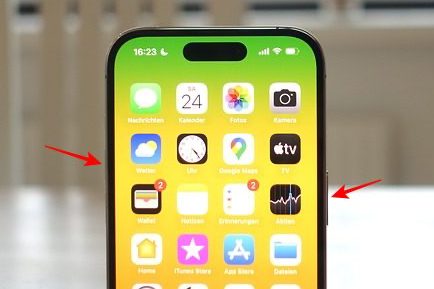
- 홈버튼이 있는 버전에서는 홈버튼과 전원 버튼을 같이 눌러주면 화면 캡쳐가 됩니다.
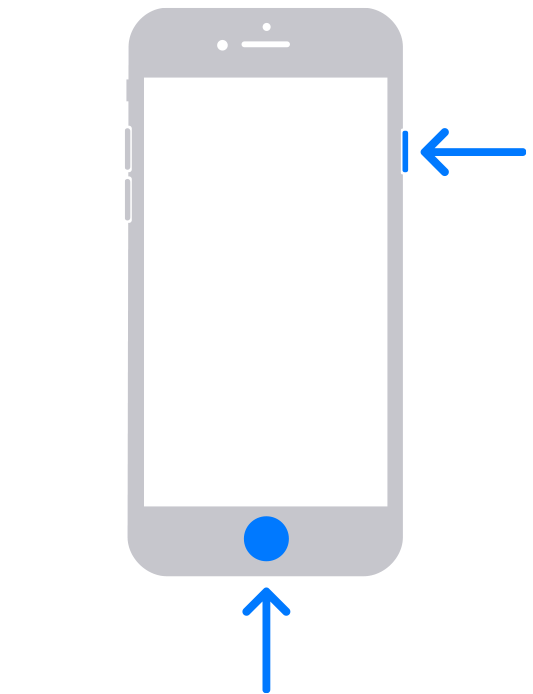
2. 아이폰 인터넷 브라우저 전체화면 스크롤 저장하기
- 전체 화면 저장을 원하는 페이지에서 위 방법으로 화면캡쳐를 합니다.
- 좌측 하단 캡쳐된 이미지 섬네일이 잠시 보이는데 이걸 클릭해 줍니다.
- 우측 상단 전체 페이지 탭을 클릭한 후 우측에 스크롤 전체가 보이는 것을 확인합니다.
- 완료 버튼을 눌러 저장합니다.
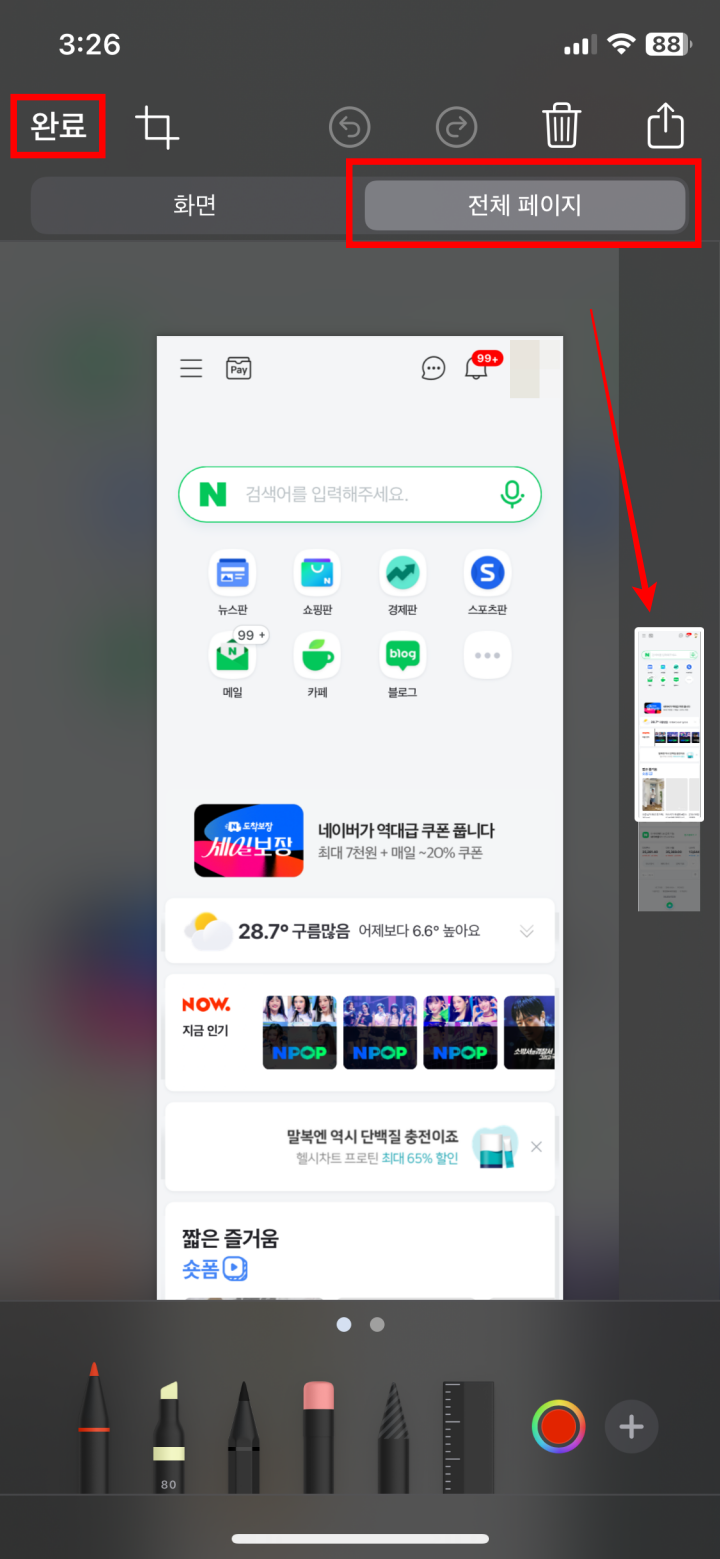
3. 저장한 파일 확인하기
참고로 아이폰은 pdf형태로 저장됩니다. 확인을 하시려면 '파일'앱으로 보실 수 있습니다.
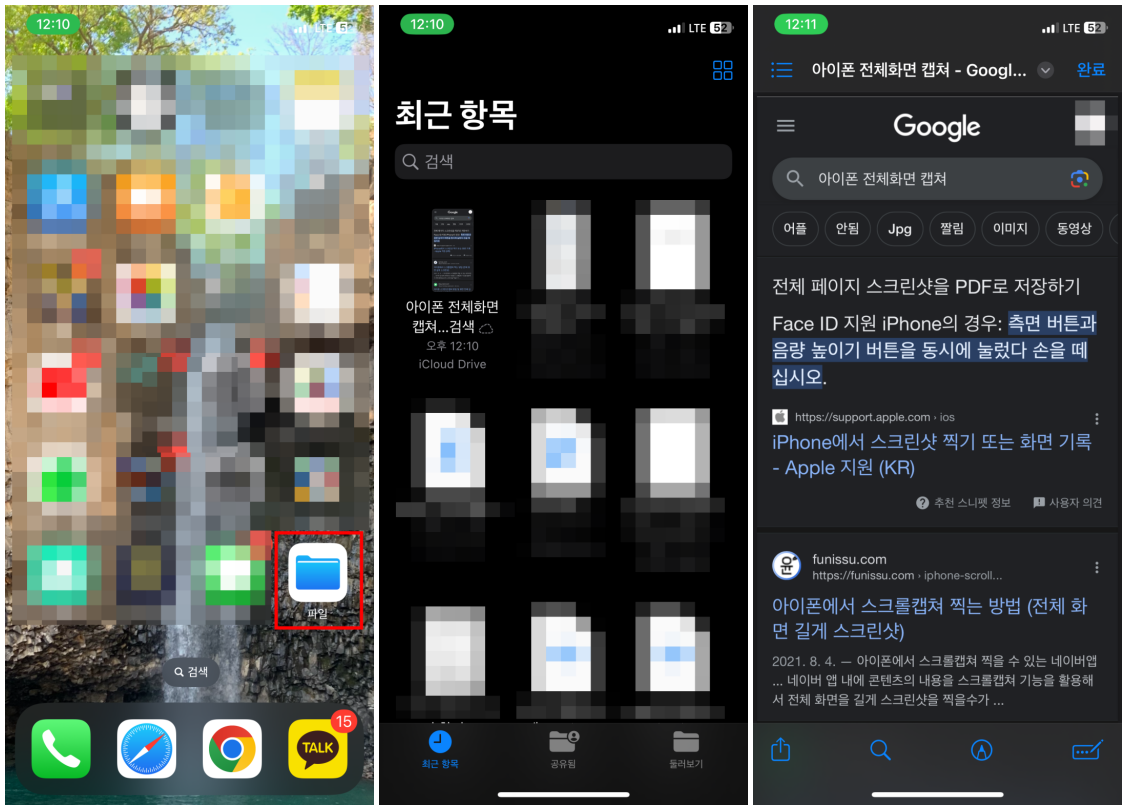
- '파일'앱 실행
- 캡쳐한 pdf파일 선택
안드로이드
1. 안드로이드 화면 캡쳐하기(스크린샷)
안드로이드 폰에서 화면 캡쳐 하는 방법이 여러 가지 있지만 이번 포스팅에서는 기본적인 한 가지만 설명드리겠습니다.
- '홈'버튼과 '볼륨 다운' 버튼을 동시에 누르면 화면 캡쳐가 됩니다.
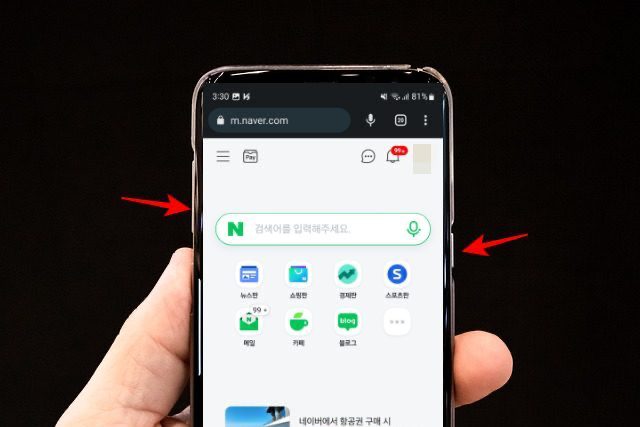
2. 안드로이드(갤럭시) 폰 인터넷 브라우저에서 전체 화면 스크롤 저장하기
- 위 방법으로 안드로이드 브라우저 화면 캡쳐를 합니다.
- 캡쳐되면 하단에 섬네일과 함께 옵션 몇 개가 나오는데 이중 V 버튼을 누르면 스크롤이 내려가면서 화면이 캡쳐가 됩니다.
- 이중 V 버튼을 계속 눌러 원하는 만큼의 스크롤을 캡쳐합니다.
- 제한은 있긴 하지만 거의 대부분의 인터넷 화면은 전체 화면 캡쳐가 됩니다.
- 캡처를 완료한 후 잠시 기다리면 이미지가 저장됩니다.
- 이미지로 저장되었기 때문에 따로 갤러리에서 확인할 수 있습니다.
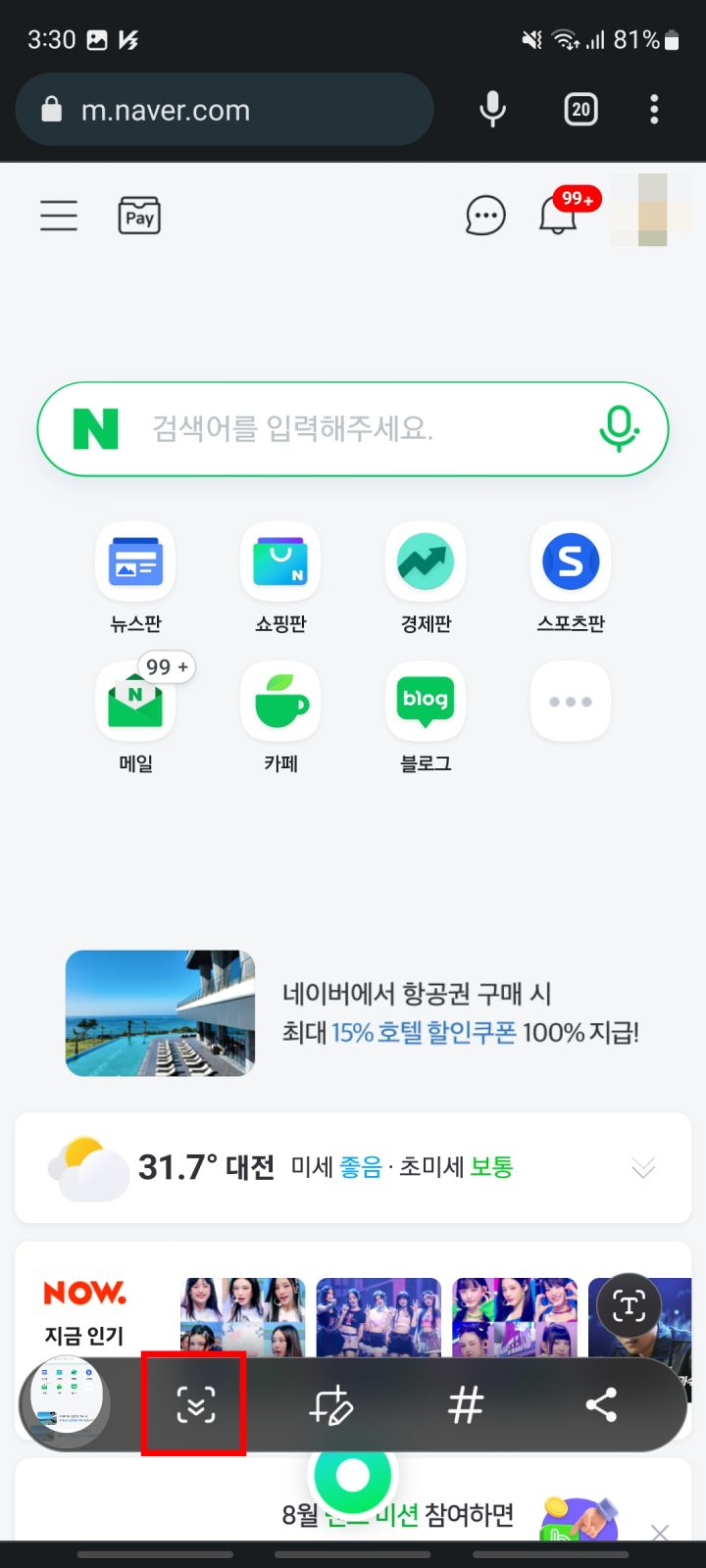
반응형
'유용한 정보 조각' 카테고리의 다른 글
| 카카오톡 링크전달 시 외부 브라우저로 열리게 하기 (0) | 2023.08.16 |
|---|---|
| 아이폰 15 예상 스팩, 디자인, 출시일 (0) | 2023.08.16 |
| A4용지 크기? A판 종이 사이즈 정리(A0, A1, A2, A3, A4, A5, A6, A7의 cm, 인치, 픽셀 크기) (0) | 2023.08.12 |
| 학생 선수 이스쿨(e School)을 통한 수업 보충 안내 (0) | 2023.08.11 |
| 크롬 새탭(새 창)에서 검색기록 삭제하는 방법(해결) (0) | 2023.08.10 |




댓글